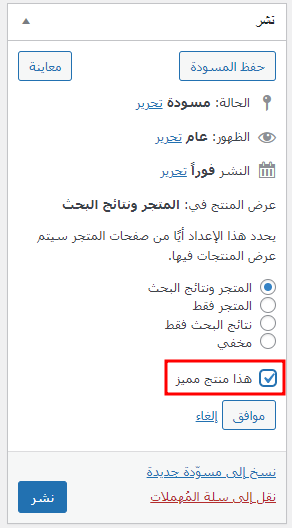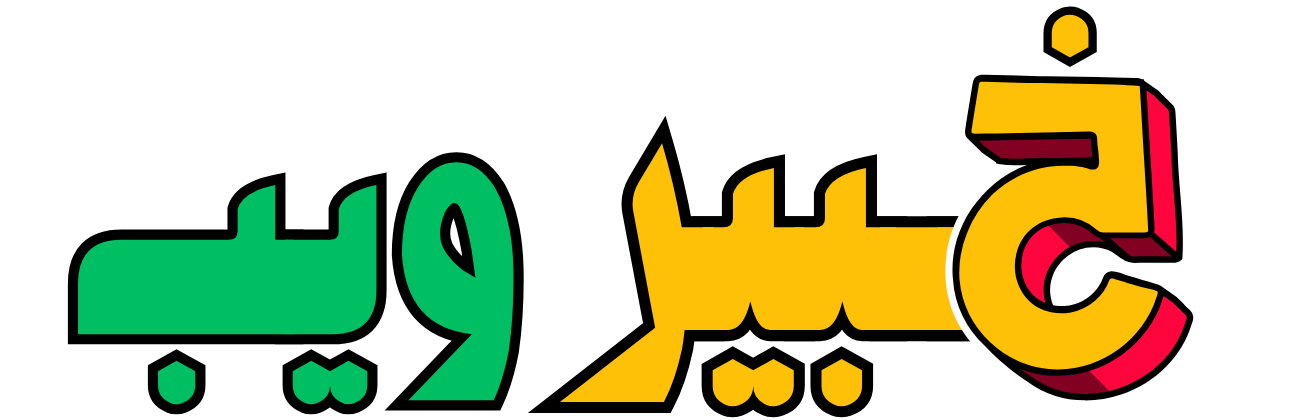يشرح هذا الملف كيفية إضافة منتج لمتجرك وكيفية إدارة هذا المنتج من حيث النوع والكمية والسعر وغيرها من أمور.لنتعرف أولًا على كيفية عمل وسوم وتصنيفات وسمات المنتج قبل الخوض في طريقة إضافة أول منتج لك.
تصنيفات المنتج #
تُعد التصنيفات طريقة فعّالة لتنظيم منتجاتك وتسهيل عملية العرض والبحث للزوار. على سبيل المثال، في حال كنت تعمل في مجال بيع الملابس، يمكنك إنشاء تصنيفات خاصة بالرجال والأطفال. كما يُمكن تفصيل هذه التصنيفات إلى فئات أدق، مثل تقسيم تصنيف (رجال) إلى تصنيفات أخرى فرعية تضم القمصان والسراويل والأحذية.
يمكنك إضافة تصنيف جديد وتحديد خصائصه، ثم إدارته في جدول التصنيفات. لفعل ذلك، انتقل إلى لوحة التحكم في ووردبريس، ثم اضغط على تبويب المنتجات ومنها اختر التصنيفات، وابدأ تعبئة حقول التصنيف لإضافته.
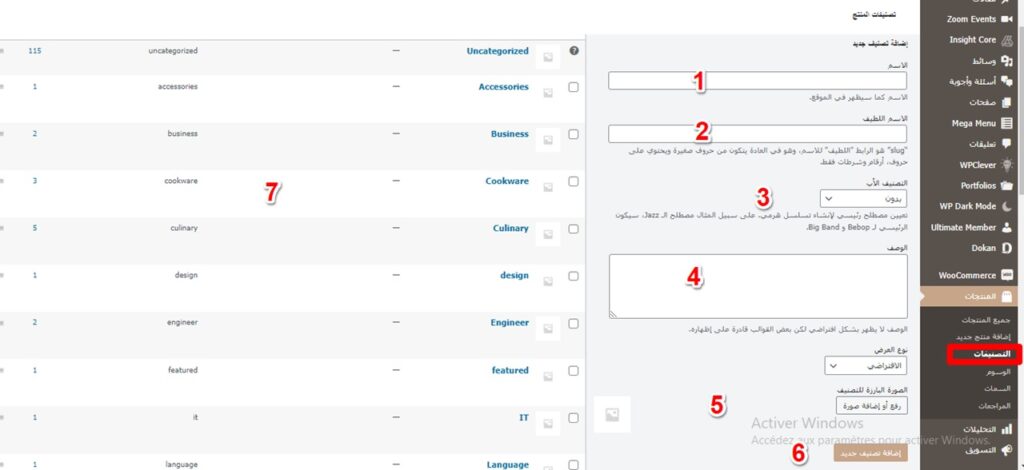
- الاسم: أدخل اسم التصنيف (لا يهم ان كان بالعربية أو الانجليزية)
- الاسم اللطيف: هو الاسم الذي سيظهر في رابط لذلك يفضل أن يكون بالإنجليزية بدون فراغات
- التصنيف الأب: إذا كان هذا تصنيف متفرع من تصنيف أعلى كما ذكرنا أعلاه (تصنيف أحذية المتفرع من تصنيف رجالي)، اختر التصنيف الأب المتفرع منه.
- الوصف: يمكنك إضافة وصف للتصنيف يظهر للمشرف.
- رفع صورة: يمكنك إضافة صورة أو أيقونة للتصنيف لإظهاره بشكل أفضل في صفحاتك.
- إضافة تصنيف جديد: انقر على الزر لإضافة التصنيف الجديد.
- جدول التصنيفات المنشأة: يمكنك إدارة التصنيفات التي قمت بإنشائها من هذا الجدول (تعديل، حذف…).
الوسوم #
الوسوم توفر وسيلة فعالة لربط المنتجات التي قد تكون من فئات مختلفة ولكن لها شيء مشترك، مثل ترتيب الدورات التعليمية (مبتدئ، متوسط، متقدم) أو المواد المستخدمة (خشب، معادن…). يمكن للعملاء استخدام الوسوم لتصفح المنتجات بشكل أدق.
بنفس الطريقة الخاصة بـ التصنيفات يمكنك إنشاء وسم جديد، حيث يمكنك اختيار اسم ووصف الوسم، ثم النقر على زر (أضف وسما جديدًا).
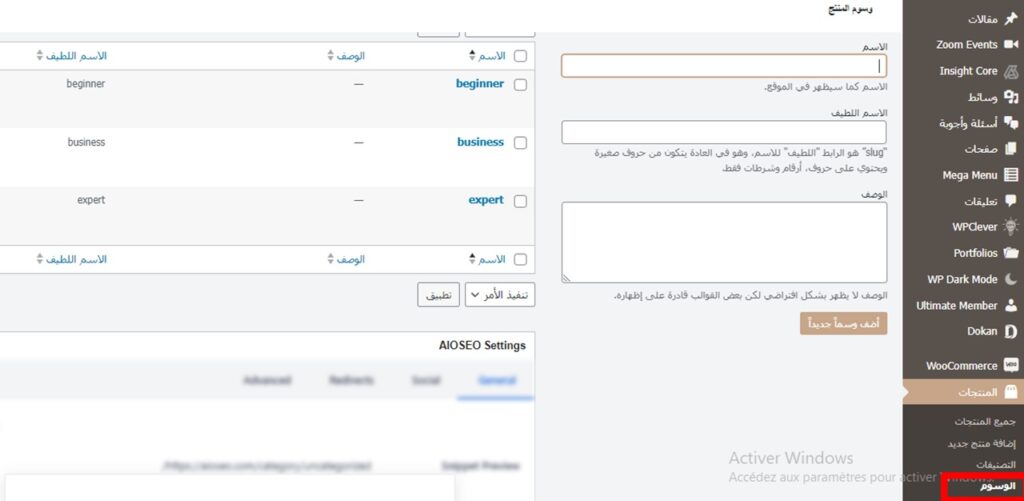
السمات #
السمات تضيف مستوى إضافي من التفصيل، مثلًا إذا كنت تبيع قمصان فان تحديد الألوان والمقاسات يعتبر أمرًا ضروريًا، وهي معلومات أساسية في بناء المنتج المتعدد الأنواع. يمكن أن تسهم هذه في توفير تجربة تسوق أفضل للعملاء، حيث يمكنهم تحديد الميزات المحددة التي يبحثون عنها في المنتج.
ونوضح فيما يلي كيفية إضافة سمة جديدة:
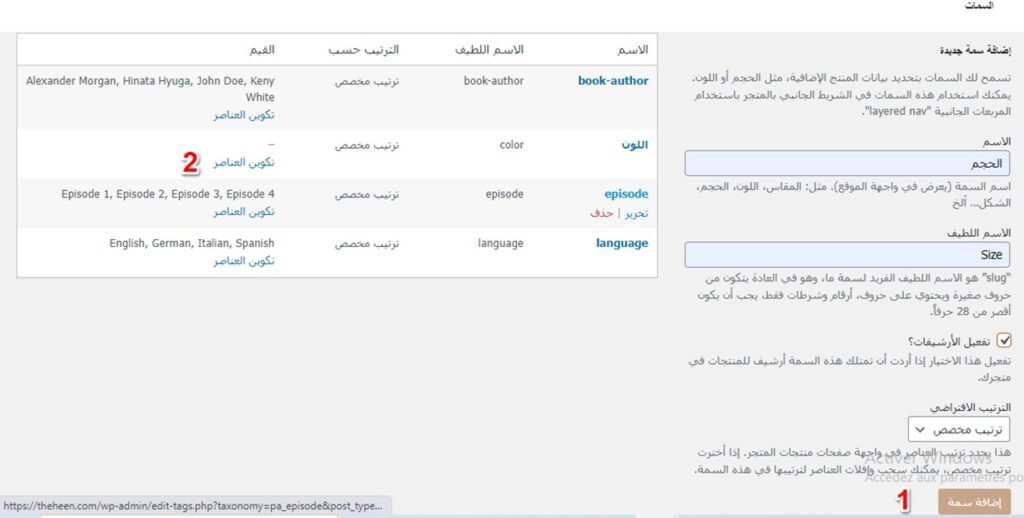
- أسفل تبويبة المنتجات في لوحة تحكم ووردبريس، انقر على السمات.
- أنشئ سمة جديدة من خلال إضافة الاسم والاسم اللطيف ثم النقر على زر (إضافة سمة).
- بعد إنشاء السمة سيظهر في الجدول خاصية “تكوين العناصر”. قم بالنقر عليها.
تعد خاصية “تكوين العناصر” جوهرية لأنها تمكنك من تعريف القيم الفردية المتاحة لهذه السمة. بمعنى آخر، تسمح لك هذه الخاصية بتحديد الخيارات المحددة التي يمكن للمستخدمين اختيارها عند تحديد هذه السمة للمنتج. على سبيل المثال: إذا كانت السمة تتعلق بحجم الملابس، يمكنك تكوين العناصر لتضمن الأحجام المتاحة مثل “صغير”، “متوسط”، “كبير”، إلخ.
قم الآن بإضافة عناصر السمة. مثلًا سمة اللون تحتوي على عناصر الأسود، والأبيض، وغيرها.
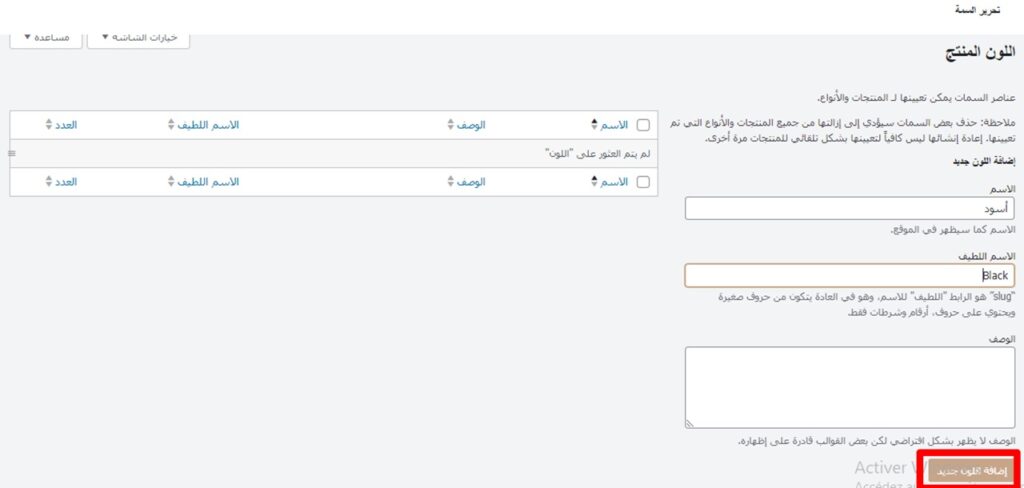
أنواع المنتجات #
يمكنك البدء بإضافة المنتجات بعد ضبط التصنيفات والسمات وعملية إدارة المخزون، وأول ما يجب عليك تحديده هو نوع المنتج، وفيما يلي أنواع المنتجات في ووكومرس.
- منتجات بسيطة: تغطي الكمية الأكبر من المنتجات التي يمكن أن تبيعها، إذ تُشحن المنتجات البسيطة دون وجود أي خيارات خاصة بها، والمثال على ذلك هو الكتب.
- منتجات مُجمعة: هي مجموعة من المنتجات المرتبطة ببعضها، يمكن شراء كل واحد منها على حدة، وتتألف من منتجات بسيطة فقط، مثل مجموعة من العصائر.
- منتجات افتراضية: هي منتجات لا تحتاج إلى شحن، ويمكن أن تكون على شكل خدمة. عند تفعيل هذا الخيار، ستُعطل جميع الحقول المرتبطة بالشحن، مثل أبعاد الشحن؛ كما لن تُفعّل حاسبة الشحن ضمن صفحتي السلة وإتمام الطلب.
- منتجات قابلة للتنزيل: يُفعِّل هذا الخيار حقولًا إضافيةً تستطيع من خلالها توفير ملف قابل للتنزيل، إذ يُعطى المستخدم بعد عملية الشراء ملفًا قابلًا للتنزيل على شكل رابط ضمن رسائل إشعار البريد الإلكتروني، والمثال على ذلك هو المنتجات الرقمية.
- منتج خارجي: هو منتج تعرضه ضمن موقعك وتشرح مواصفاته لكنه يُباع في مكان آخر.
- منتج متعدد الأنواع: هو منتج يمتلك مجموعةً من الأنواع، إذ يمتلك كل نوع منها رمز SKU وسعر وخيارات مخزون خاصة به، فعلى سبيل المثال، يمكن أن يتوفر قميص بألوان وأحجام مختلفة.
إضافة منتج بسيط #
تشبه إضافة منتج بسيط عملية كتابة المقال في ووردبريس، وعليك اتباع الخطوات التالية لإنجاز ذلك:
- توجه إلى “المنتجات” ومنها اختر “إضافة منتج جديد” لتظهر لك واجهة مشابهة لواجهة إضافة مقال.
- أدخل عنوان المنتج ووصفه.
- توجه إلى لوحة “بيانات المنتج” واختر “منتج قابل للتنزيل” (منتج رقمي) أو “افتراضي” (خدمة) إن كانت هذه الخيارات تنطبق على منتجك.
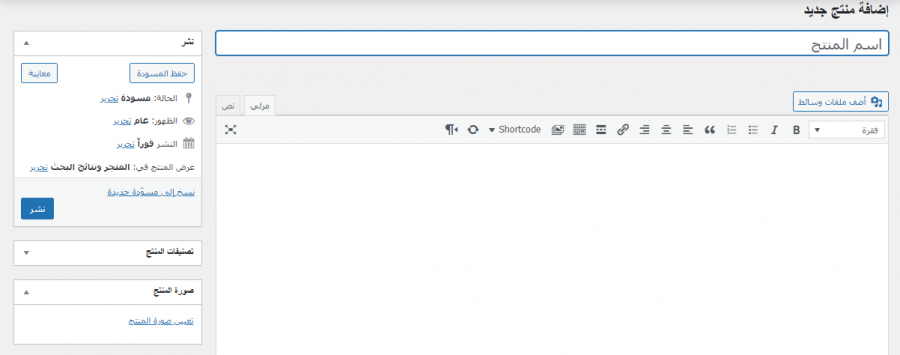
بيانات المنتج #
إن جدول حقول بيانات المنتج هو المكان الذي عليك إضافة معظم البيانات المهمة إليه والمتعلقة بمنتجك.
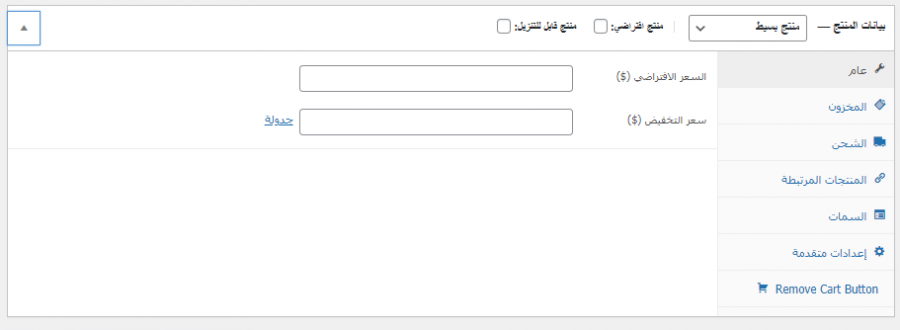
القسم العام #
- السعر:
- السعر الافتراضي: السعر العادي للمنتجات.
- سعر التخفيض: السعر بعد تطبيق الخصم على سعر المنتج، إذ يمكنك جدولة هذا السعر ليكون متوفرًا في تواريخ محددة ولمدة معينة. فمثلًا، يمكن أن ينتهي الخصم في الساعة 11:59 مساءً في تاريخ معين.
- الضرائب:
- حالة الضريبة: يمكن أن تخضع الضرائب لحالة الشحن فقط، ويمكن ألا تتواجد أبدًا.
- فئة الضريبة: اختر فئة الضريبة التي سوف تُطبق على هذا المنتج.
قسم المخزون #
يسمح لك قسم المخزون بإدارة مخزون المنتج فرديًا واختيار السماح أو عدم السماح بالطلبات المسبقة وغيرها الكثير، فهو يسمح لك ببيع المنتجات ويسمح للعملاء بإضافة هذه المنتجات إلى سلالهم. يجب اختيار: تمكين إدارة المخزون على مستوى المنتج ضمن إعدادات مخزون المنتج، وإلا لن يظهر سوى خيار “حالة المخزون” ضمن قسم المخزون لبيانات المنتج.
عندما يكون الخيار تمكين إدارة المخزون على مستوى المنتج مُعطلًا، فستكون مسؤولًا عن تحديث حالة المخزون.
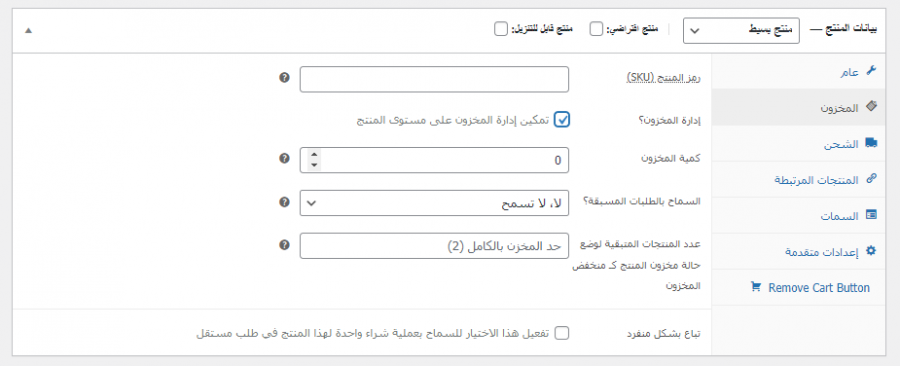
الخيارات التي تظهر عند تفعيل تمكين إدارة المخزون على مستوى المنتج هي:
- أدخل كمية المخزون ليعمل ووكومرس على إدارة المخزون تلقائيًا وتحديث حالة المخزون تلقائيًا كمتوفر في المخزون أو غير متوفر في المخزون أو متاح للطلب المسبق.
- عدد المنتجات المتبقية لوضع حالة مخزون المنتج كمنخفض المخزون: أدخل رقمًا ليصلك إشعاره عند وصول عدد المنتجات لهذا الرقم.
- اختر: “تُباع مفردة” لتقييد شراء المنتج، بحيث يكون منتجًا واحدًا في كل طلب.
قسم الشحن #
- الوزن: وهو وزن المنتج.
- الأبعاد: طول وعرض وارتفاع المنتج.
- فئة الشحن: تُستخدم فئات الشحن من قِبل طرق شحن مُعينة لتجميع المنتجات المتشابهة.
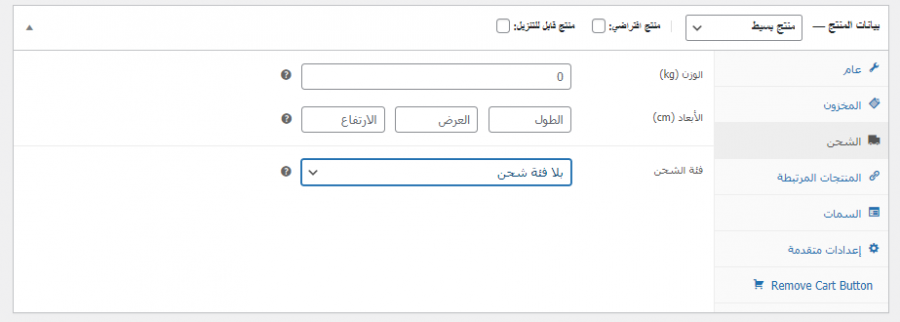
قسم المنتجات المرتبطة #
يمكنك الترويج لمنتجات مختلفة قريبة من هذا المنتج، وذلك من خلال إضافته لصفحة المنتج عبر البحث والاختيار من القائمة المنسدلة.
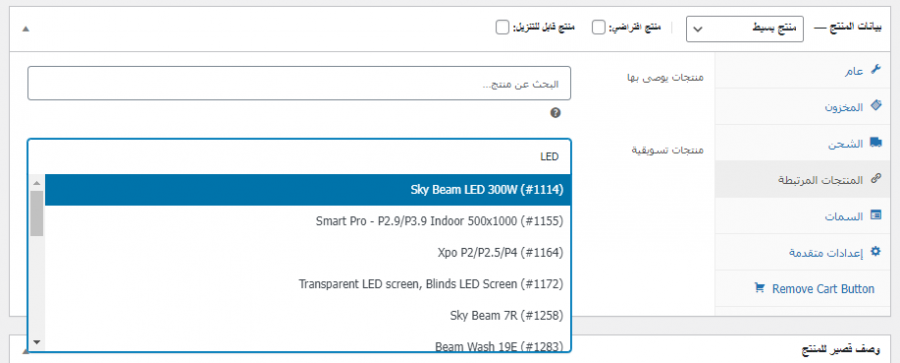
تُعرض: المنتجات التي يُوصى بها ضمن صفحة تفاصيل المنتج، وهي منتجات ترغب في تشجيع المستخدم على شرائها بالاعتماد على المنتج الذي يعاينه حاليًا، فعلى سبيل المثال، إن كان المستخدم يُعاين صفحة عرض منتجات القهوة، فيمكنك عرض إناء الشاي في نفس الصفحة كمنتج يُوصى به.
قسم السمات #
يمكنك ضبط التفاصيل لمنتج ما ضمن صفحة السمات، وستجد صندوق اختيار شامل يتضمن مجموعة السمات التي أنشأتها.
بعد اختيارك لسمة ما من صندوق الاختيار، اضغط على “إضافة”، وطبق الشروط المرتبطة بالسمة ضمن ذلك المنتج، ويمكنك إخفاء السمة ضمن الواجهة الأمامية عن طريق عدم اختيار “عرض في صفحة المنتج”، كما يُمكن أيضًا تطبيق السمات المُخصصة من خلال اختيار “سمة مخصصة للمنتج” من صندوق الاختيار، إذ تُضاف هذه السمات على مستوى المنتج ولن تكون متوفرةً ضمن المنتجات الأخرى أو أدوات التنقل ضمن الموقع.
قسم الإعدادات المتقدمة #
- ملاحظة عملية الشراء: أدخل ملاحظةً اختياريةً لتُرسلها للعميل بعد شرائه المنتج.
- ترتيب المنتج في القائمة: يمكنك تخصيص ترتيب هذا العنصر ضمن القائمة.
- تفعيل المراجعات: تفعيل أو تعطيل مراجعات العملاء لهذا المنتج.
الوصف القصير للمنتج #
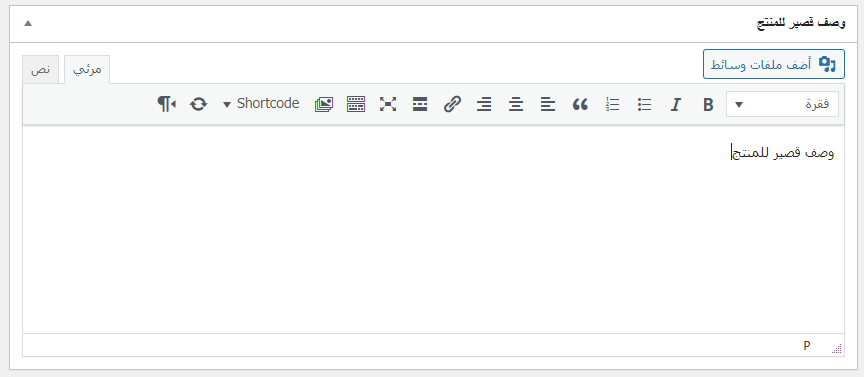
أضف ملخصًا عن المنتج والذي يظهر بجانب صورة المنتج ضمن صفحة العرض ويظهر الوصف الطويل ضمن تبويب وصف المنتج.
الفئات #
تجد على الجانب الأيسر من لوحة إضافة منتج جديد تصنيفات المنتج التي يمكنك وضع منتجك فيها كما هو الحال في مقال عادي، كما يمكنك تعيين وسوم المنتج بنفس الطريقة.
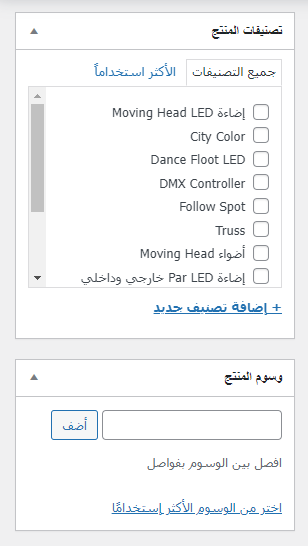
إضافة صور ومعرض صور المنتج في ووكومرس #
تُضبط وتُقاس الصور بالبكسل، مثل صورة بحجم 600×600 بكسل، وانتبه إلى أن الرقم الأول يُشير إلى العرض والثاني إلى الارتفاع. يُنصح بتنظيم صورك ضمن مجلد والاحتفاظ بنسخة احتياطية في مجلد خارج الاستضافة، وذلك في حال ظهرت مشكلة في المستقبل أو حذفت صورةً وأردت استعادتها.
أنواع الصور #
يستخدم ووكومرس ثلاثة أنواع من صور المنتجات في مواقع مختلفة ولأغراض مختلفة:
- صورة المنتج الرئيسية: هي الصورة ذات الحجم الأكبر ويُشار إليها بالصورة الرئيسية ضمن صفحة تفاصيل المنتج.
- صور الفهرس: صور ذات حجم متوسط تظهر ضمن حلقات المنتج مثل صفحة المتجر وصفحة تصنيف المنتج والمنتجات المرتبطة وغيرها.
- الصور المصغرة للمنتج: هي الصور ذات الحجم الأصغر تُستخدم ضمن السلة والودجات والصور المُصغرة للمعرض أسفل الصورة الرئيسية للمنتج.
إضافة صور المنتج والمعارض #
إن إضافة صور المنتج والمعارض هي خيارات متوفرة في الجهة اليسرى من صفحة إضافة المنتج أو تعديله ضمن المتجر.
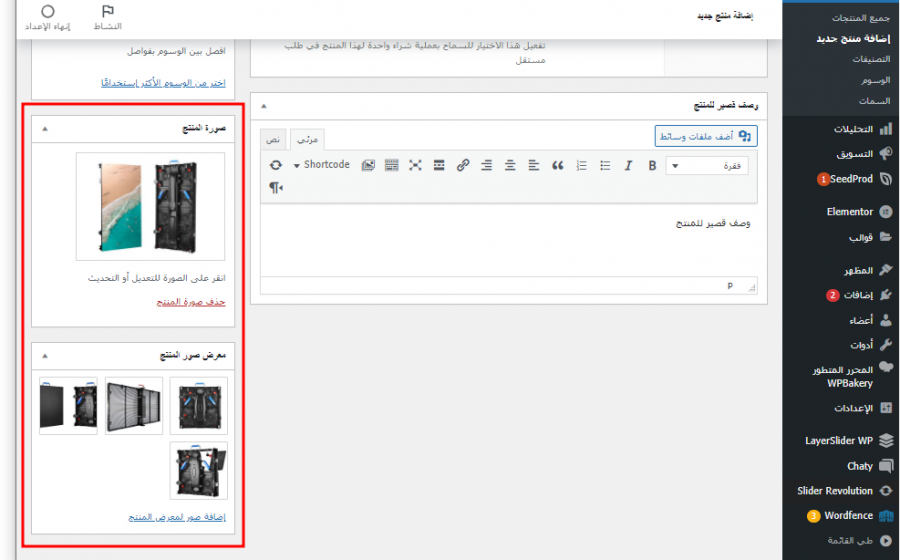
ضبط خيارات عرض المنتج وتميزه #
يمكنك ضمن لوحة النشر التحكم بخيار “عرض المنتج في” من أجل ضبط خيارات عرض منتجك.
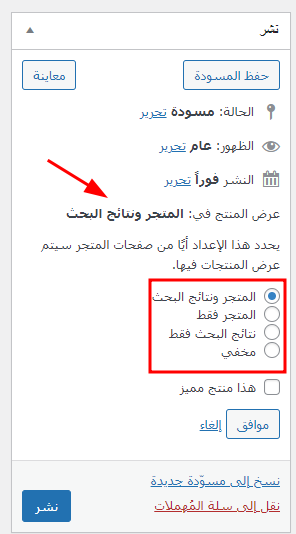
- المتجر ونتائج البحث: مرئي في كل مكان من نتائج البحث وصفحات المتجر والتصنيفات.
- المتجر فقط: مرئي فقط ضمن صفحات المتجر وصفحات التصنيفات، لكن ليس في نتائج البحث.
- نتائج البحث فقط: مرئي ضمن نتائج البحث، لكن ليس في صفحة المتجر أو صفحات التصنيف.
- مخفي: مرئي فقط ضمن صفحة المنتج وليس في أي صفحة أخرى.
يمكنك تحديد إن كان المنتج مميزًا أم لا ضمن صفحات التصنيفات والمنتجات المرتبطة بوضعه. فعلى سبيل المثال، يمكنك وضع علامة مميزة ضمن جميع الحزم التي تبيعها.